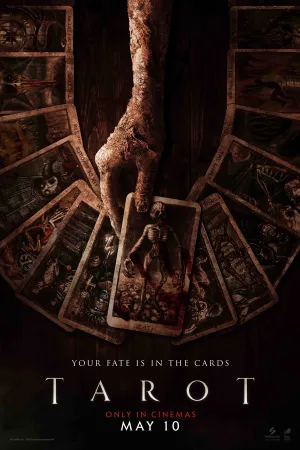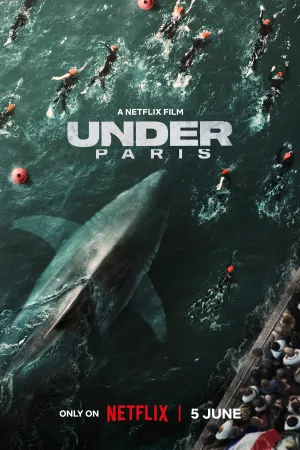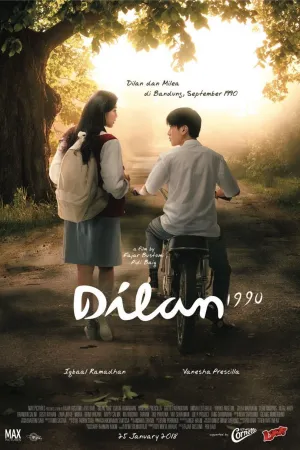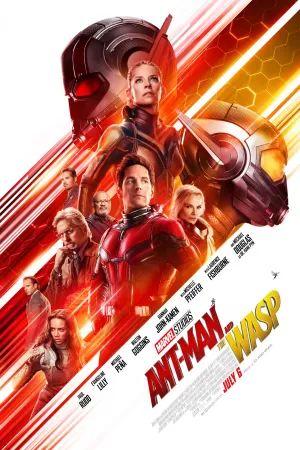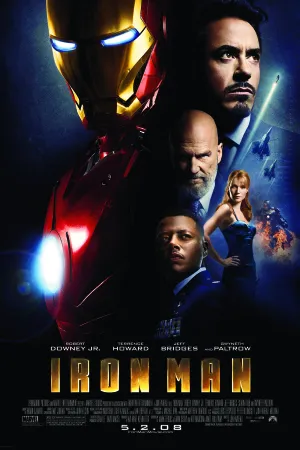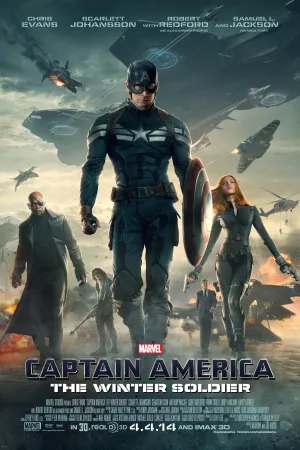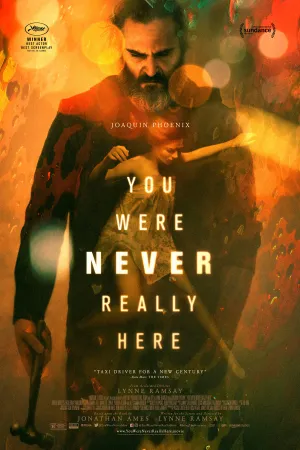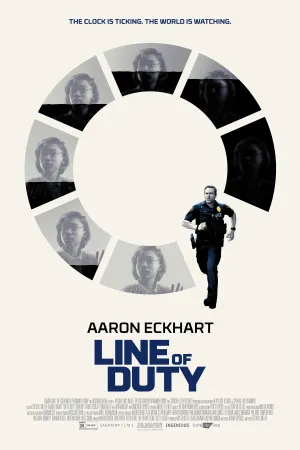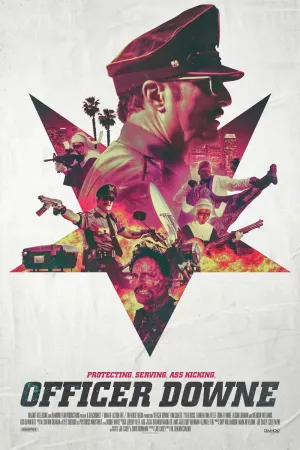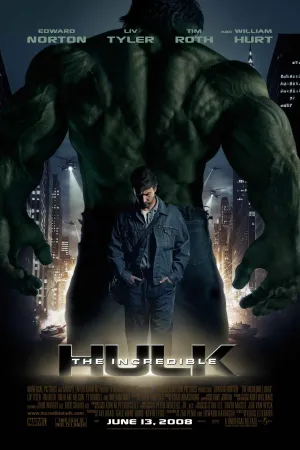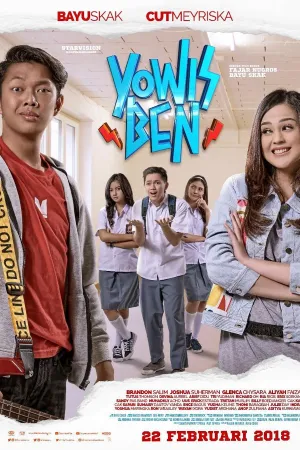Panduan Lengkap Cara Cek Kesehatan Baterai Laptop untuk Semua Sistem Operasi
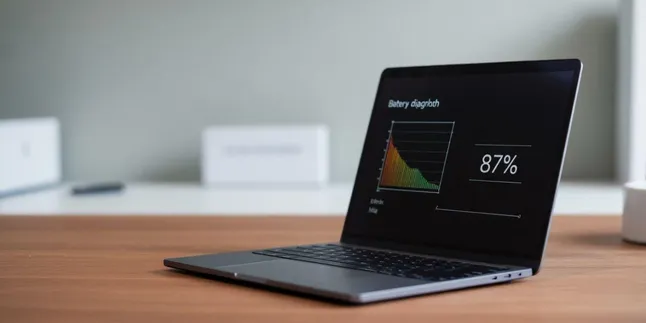
cara cek kesehatan baterai laptop
Kapanlagi.com - Apakah laptop Anda sering kehabisan baterai lebih cepat dari biasanya? Jika ya, mungkin kesehatan baterai perangkat Anda sedang menurun. Sering diabaikan, padahal memantau kondisi baterai adalah langkah kunci untuk memastikan laptop Anda dapat beroperasi secara optimal tanpa perlu terus-menerus terhubung ke stop kontak. Seiring berjalannya waktu, kapasitas baterai memang akan mengalami penurunan alami, namun dengan pemantauan yang tepat, Anda bisa mengambil tindakan preventif.
Mulai dari kebiasaan pengisian daya yang kurang tepat hingga usia pakai, banyak faktor yang memengaruhi performa baterai. Ingin tahu cara termudah dan tercepat untuk memeriksa siklus hidup dan kapasitas aktual baterai laptop Anda, terlepas dari merek atau sistem operasinya? Simak panduan lengkap metode rahasia hingga tool bawaan yang paling akurat, hanya di KapanLagi.com.
Advertisement
1. Faktor-Faktor yang Mempengaruhi Kesehatan Baterai Laptop

Kondisi baterai laptop dipengaruhi oleh beberapa faktor utama yang perlu dipahami setiap pengguna. Kebiasaan membiarkan laptop mati total akibat kehabisan daya merupakan salah satu penyebab utama kerusakan baterai. Ketika laptop mengalami shutdown mendadak karena daya habis, komponen internal baterai mengalami tekanan berlebih yang dapat mempercepat degradasi sel-sel penyimpan energi.
Suhu operasional yang berlebihan juga memberikan dampak signifikan terhadap umur baterai. Panas yang tinggi menyebabkan cairan elektrolit dalam baterai menguap, mengakibatkan penurunan kapasitas secara bertahap. Selain itu, suhu tinggi mempercepat proses korosi pada struktur internal baterai, sehingga mengurangi efisiensi penyimpanan energi.
Kualitas charger yang digunakan turut menentukan kesehatan baterai jangka panjang. Charger non-original seringkali memiliki spesifikasi tegangan dan arus yang tidak sesuai dengan kebutuhan laptop. Ketidaksesuaian ini dapat menyebabkan pengisian yang tidak stabil, merusak siklus charging normal, dan pada akhirnya mengurangi kapasitas maksimal baterai.
2. Metode Pemeriksaan Baterai Menggunakan Command Prompt
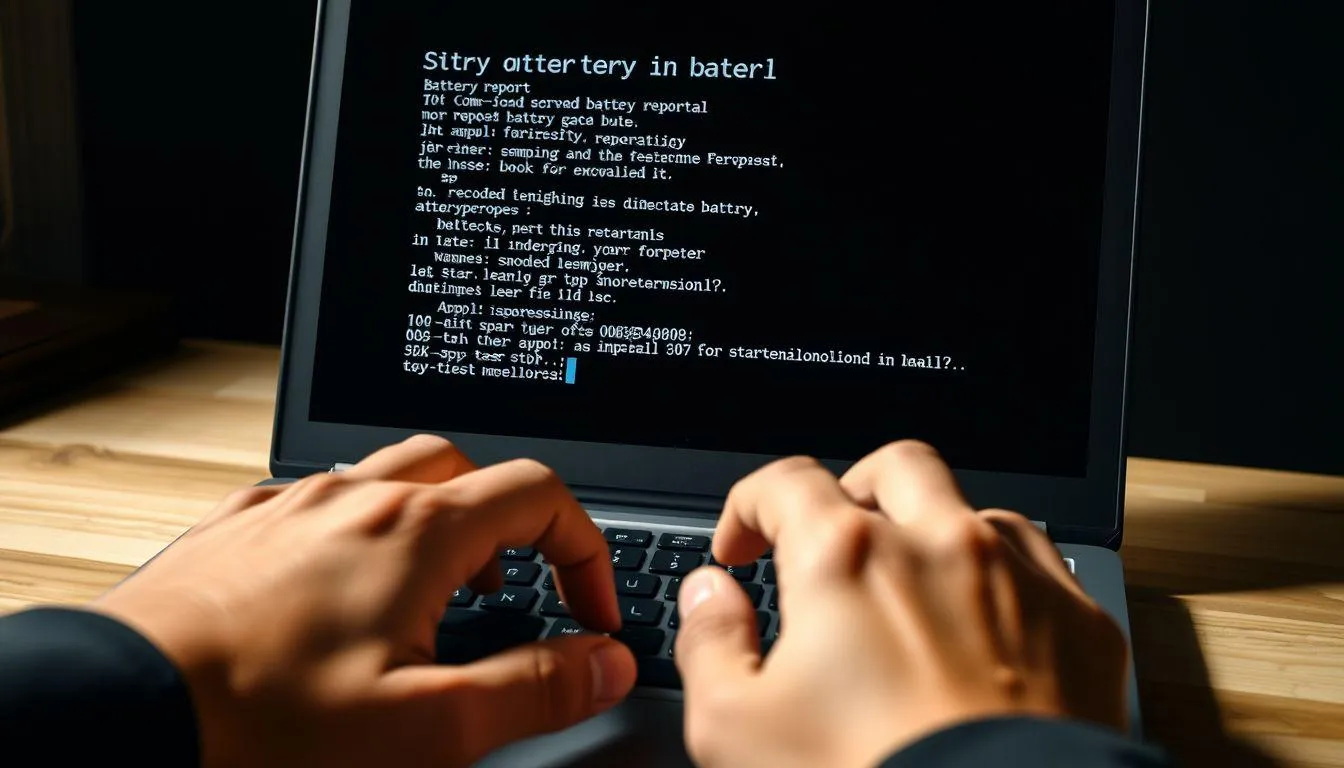
Ingin data paling akurat dan komprehensif tentang kesehatan baterai laptop Windows Anda? Gunakan Command Prompt (CMD) untuk menghasilkan laporan rahasia! Metode ini memberi Anda riwayat penggunaan hingga kapasitas aktual baterai.
Langkah-Langkah Mendapatkan Laporan
-
Buka CMD Administrator: Cari CMD di Start Menu, lalu klik kanan dan pilih "Run as administrator". (Atau tekan Windows+R dan ketik cmd).
-
Ketik Perintah Sakti: Ketikkan perintah ini dengan tepat, lalu tekan Enter:
powercfg /batteryreport -
Temukan Laporan: Sistem akan memproses dan membuat file laporan dalam format HTML. Lokasi file (battery-report.html) akan muncul di layar. Anda bisa membukanya langsung di browser Anda.
Analisis Data Kunci
Setelah Anda membuka file HTML tersebut, fokus pada dua nilai krusial: Design Capacity dan Full Charge Capacity.
-
Design Capacity adalah kapasitas baterai saat masih baru (kondisi pabrik).
-
Full Charge Capacity adalah kapasitas maksimal yang dapat dicapai baterai saat ini.
Tips Penting: Selisih antara kedua nilai ini menunjukkan tingkat degradasi baterai. Jika Full Charge Capacity Anda turun lebih dari 50% dibandingkan Design Capacity, itu adalah sinyal kuat bahwa sudah waktunya Anda mempertimbangkan untuk mengganti baterai!
3. Aplikasi Pihak Ketiga untuk Monitoring Baterai

BatteryInfoView merupakan salah satu aplikasi gratis yang menyediakan informasi mendalam tentang kondisi baterai laptop. Aplikasi ini menampilkan data real-time mengenai kapasitas saat ini, tingkat keausan, jumlah siklus pengisian, dan berbagai parameter teknis lainnya. Setelah mengunduh dan menginstal aplikasi, pengguna dapat langsung melihat status kesehatan baterai tanpa perlu melakukan konfigurasi tambahan.
BatteryCare menawarkan pendekatan yang lebih komprehensif dengan menyediakan dua mode tampilan: basic information dan detailed information. Mode basic menampilkan informasi dasar seperti status pengisian dan estimasi waktu penggunaan, sedangkan mode detailed memberikan data teknis yang lebih mendalam termasuk wear level dan designed capacity. Aplikasi ini juga menyediakan fitur monitoring berkelanjutan yang membantu pengguna memantau perubahan kondisi baterai dari waktu ke waktu.
BatteryBar adalah pilihan yang sangat populer. Aplikasi ini tersedia dalam versi gratis dan berbayar, namun versi gratisnya sudah lebih dari cukup untuk kebutuhan pemeriksaan dasar.
BatteryBar menyajikan informasi penting dengan sangat ringkas, termasuk:
-
Battery Wear (tingkat keausan baterai).
-
Capacity (kapasitas baterai saat ini).
-
Charge Rate (kecepatan pengisian daya).
Keunggulan utamanya adalah kemampuannya menampilkan status baterai Anda secara langsung di taskbar. Ini memungkinkan Anda memantau kondisi baterai secara berkelanjutan tanpa perlu repot membuka aplikasi atau menjalankan perintah terpisah.
4. Pemeriksaan Baterai pada Sistem macOS
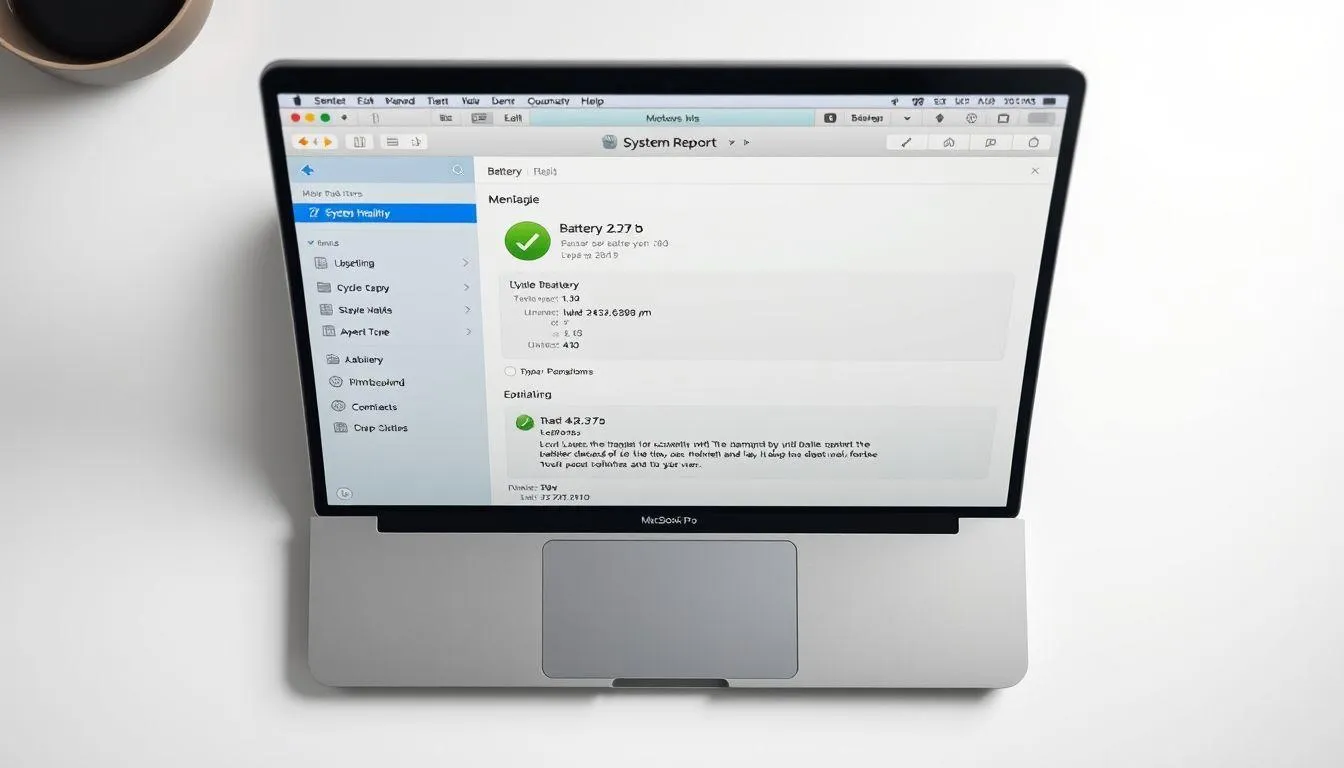
Pengguna MacBook dapat memeriksa kesehatan baterai melalui beberapa metode yang terintegrasi dalam sistem operasi. Metode pertama melibatkan akses ke System Report melalui menu Apple. Klik ikon Apple di sudut kiri atas layar, pilih "About This Mac", kemudian klik tombol "System Report". Di panel sebelah kiri, cari dan klik opsi "Power" untuk melihat informasi detail tentang baterai.
Informasi yang ditampilkan mencakup Cycle Count yang menunjukkan jumlah siklus pengisian yang telah dilakukan, serta Condition yang menggambarkan status kesehatan baterai secara keseluruhan. Cycle Count menjadi indikator penting karena setiap baterai memiliki batas maksimal siklus pengisian sebelum mengalami degradasi signifikan.
Alternatif lain adalah menggunakan menu bar dengan menahan tombol Option sambil mengklik ikon baterai. Metode ini akan menampilkan status kesehatan baterai seperti Normal, Replace Soon, Replace Now, atau Service Battery. Status ini memberikan panduan langsung tentang tindakan yang perlu diambil terkait kondisi baterai.
5. Cara Khusus untuk Laptop Berbagai Merek
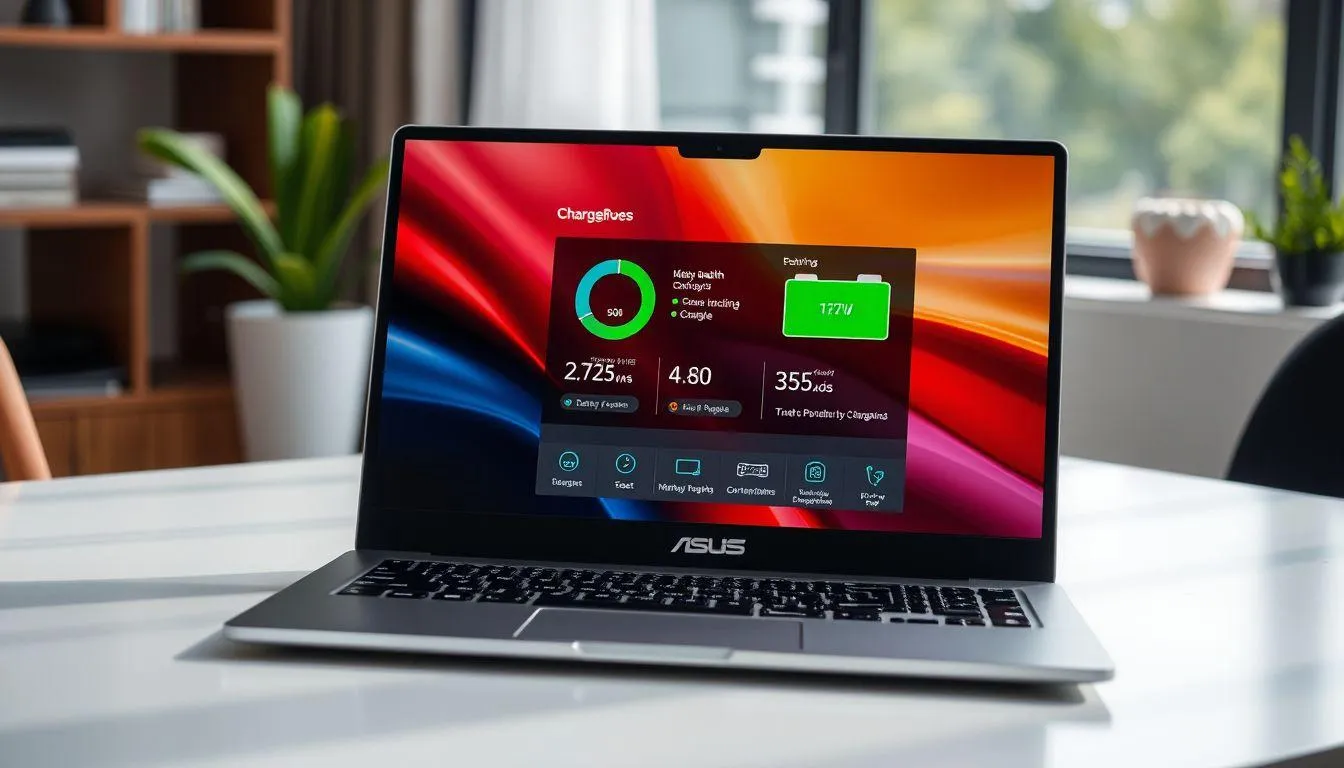
Laptop Asus dilengkapi dengan software bawaan bernama Asus Battery Health Charging yang dirancang khusus untuk memantau dan mengoptimalkan kesehatan baterai. Aplikasi ini menyediakan berbagai mode pengisian seperti Full Capacity Mode, Balanced Mode, dan Maximum Lifespan Mode. Setiap mode memiliki karakteristik pengisian yang berbeda untuk memenuhi kebutuhan penggunaan yang beragam.
MyASUS merupakan aplikasi utilitas komprehensif yang menyediakan akses ke berbagai fitur termasuk pemantauan baterai. Melalui tab Customer Support, pengguna dapat mengakses informasi detail tentang kondisi baterai dan memilih mode pengisian yang sesuai dengan pola penggunaan. Aplikasi ini juga menyediakan tips dan solusi untuk memaksimalkan performa laptop secara keseluruhan.
Laptop HP, Lenovo, dan Dell umumnya dilengkapi dengan software bawaan masing-masing seperti HP Support Assistant, Lenovo Vantage, atau Dell Power Manager. Software ini menyediakan informasi spesifik tentang baterai sesuai dengan karakteristik hardware masing-masing merek. Pengguna disarankan untuk memanfaatkan software bawaan ini karena telah dioptimalkan untuk model laptop yang digunakan.
6. Langkah Perawatan dan Optimalisasi Baterai
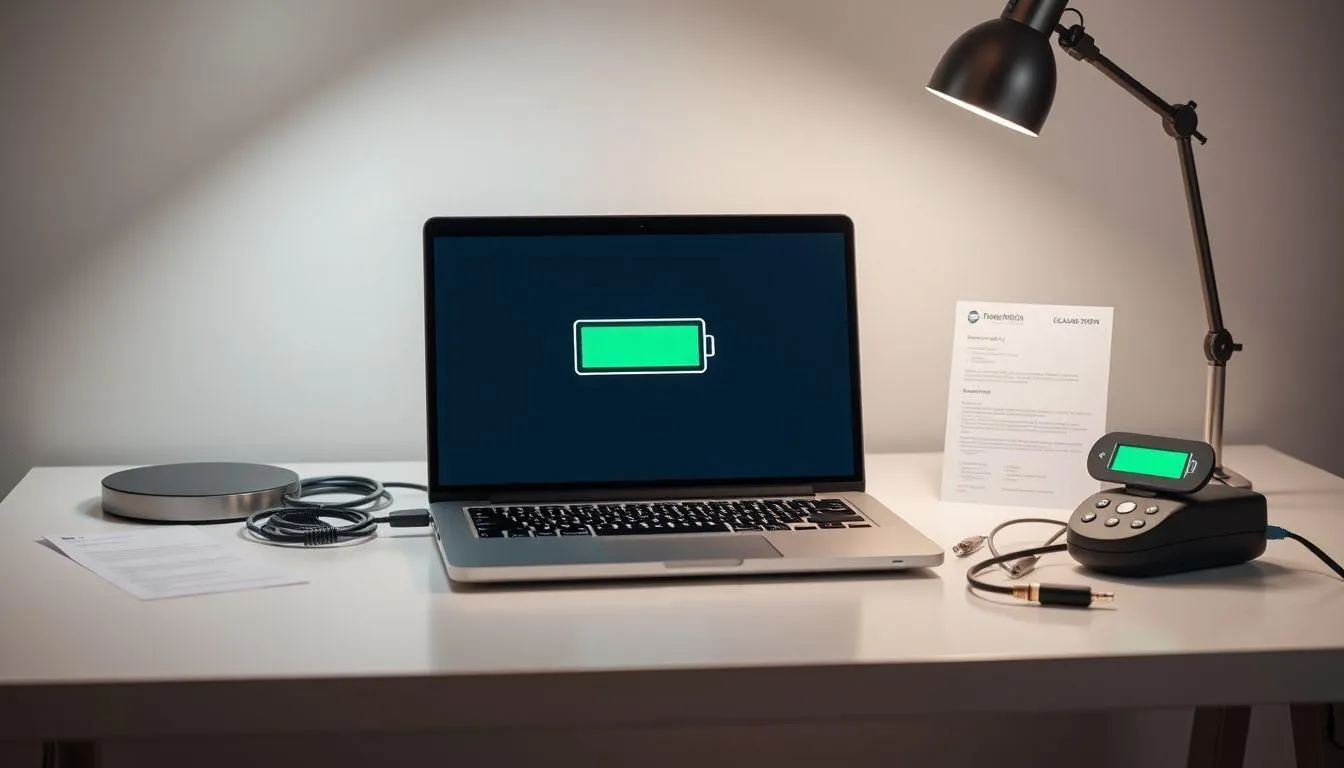
Memperpanjang usia baterai bukan hanya tentang menghindari kebiasaan buruk, tetapi juga tentang perawatan dan pengelolaan daya yang cerdas. Tiga poin ini adalah kunci utama untuk menjaga baterai Anda tetap prima.
1. Kalibrasi Baterai Secara Berkala
Kalibrasi adalah proses penting untuk memastikan sistem operasi Anda membaca status baterai dengan akurat. Lakukan ini setiap 2-3 bulan sekali:
-
Isi Penuh: Isi baterai hingga 100%.
-
Habiskan Total: Gunakan laptop hingga daya benar-benar habis dan perangkat mati secara otomatis.
-
Isi Ulang Penuh: Isi ulang baterai hingga 100% tanpa menghidupkan laptop selama proses pengisian.
Proses sederhana ini akan menjaga keakuratan indikator baterai Anda.
2. Kelola Penggunaan Daya dengan Cerdas
Pengelolaan daya yang baik sangat menentukan umur baterai Anda. Jangan biarkan baterai bekerja lebih keras dari yang seharusnya:
-
Atur Kecerahan: Selalu atur kecerahan layar pada tingkat yang optimal (tidak terlalu terang).
-
Tutup Aplikasi Tak Perlu: Tutup semua aplikasi yang berjalan di latar belakang tetapi tidak sedang Anda gunakan.
-
Aktifkan Mode Hemat Daya: Gunakan mode hemat daya (Power Saver mode) saat Anda jauh dari charger.
-
Hindari Kerja Berat: Sebisa mungkin, hindari menjalankan aplikasi berat (seperti gaming atau rendering) saat Anda hanya mengandalkan daya baterai.
3. Jaga Suhu Operasional Tetap Dingin
Suhu adalah musuh terbesar baterai. Menjaga laptop tetap dingin sangat penting untuk kesehatan jangka panjang:
-
Pastikan Ventilasi: Selalu pastikan ventilasi laptop tidak terhalang.
-
Hindari Permukaan Lunak: Jangan pernah meletakkan laptop di permukaan yang menahan panas, seperti kasur, bantal, atau sofa.
-
Gunakan Cooling Pad: Pertimbangkan menggunakan cooling pad (kipas pendingin eksternal) saat menjalankan aplikasi yang membutuhkan performa tinggi.
(kpl/thy)
Advertisement